- Тип техники
- Бренд
Просмотр инструкции МФУ (многофункционального устройства) Samsung SCX-4200, страница 71

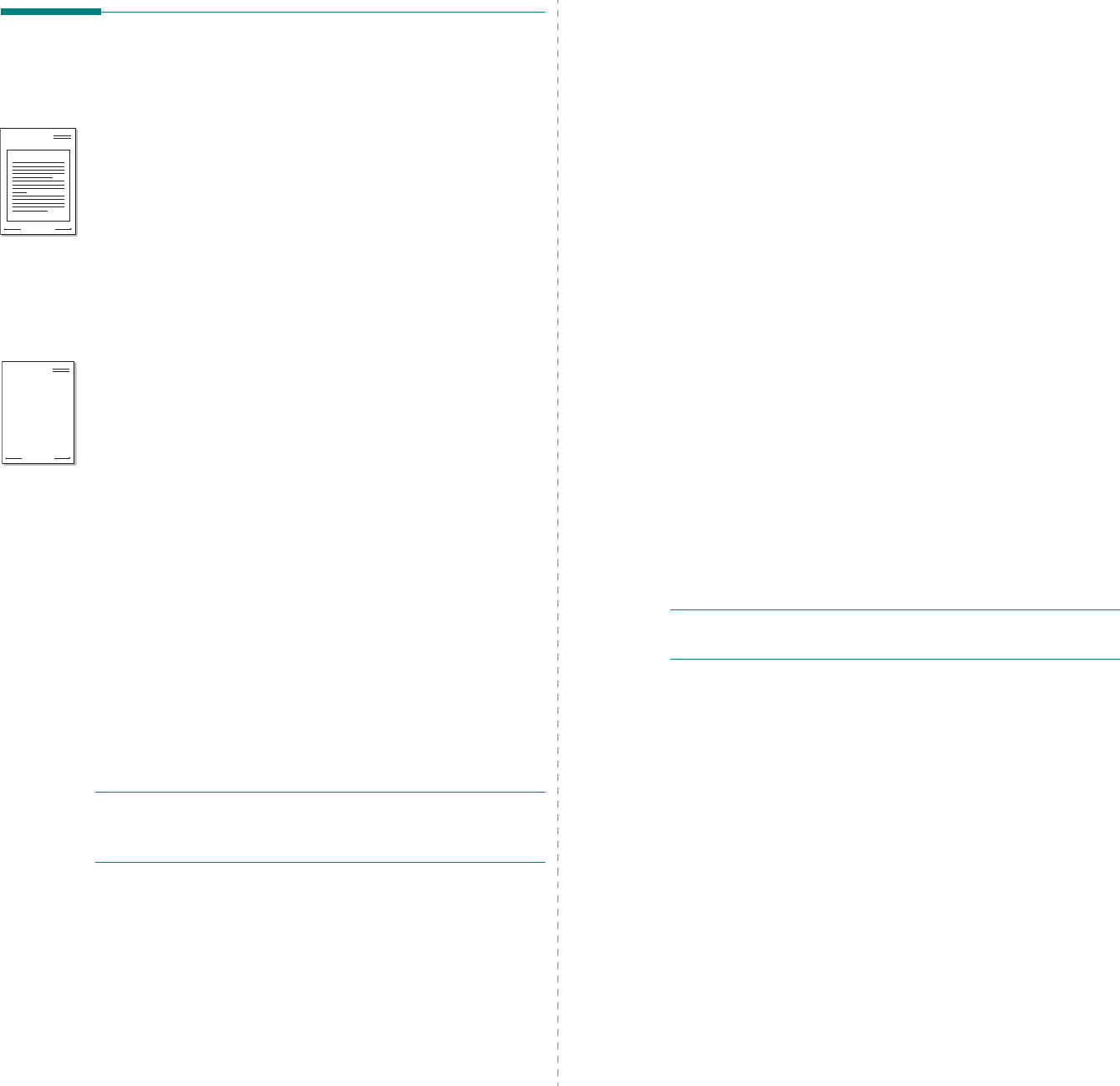
Дополнительные настройки печати
16
Использование наложений
Что такое наложение?
Наложение — это текст или изображение, которое хранится на
жестком диске компьютера в виде файла особого формата. Наложения
могут печататься вместе с любым документом. Наложения часто
используются вместо готовых форм и бланков. Вместо того чтобы
использовать заранее напечатанные бланки, вы можете создать
наложение, содержащее информацию фирменного бланка. Чтобы
распечатать письмо на фирменном бланке компании, не нужно загружат
ь
в принтер бланки. Достаточно просто выбрать соответствующее
наложение для печати вместе с документом.
Создание нового наложения
Чтобы использовать наложение страниц, необходимо создать
новое наложение, содержащее эмблему или изображение.
1
Создайте или откройте документ, содержащий текст или
изображение для нового наложения. Расположите текст
и изображение нужным образом.
2
Для сохранения документа в качестве наложения откройте
окно свойств принтера. См. «Печать документа» cм. с.7.
3
Откройте вкладку
Дополнительно
и нажмите кнопку
Изменить
в области
Наложение
.
4
В окне «Правка наложения» нажмите кнопку
Создать
наложение
.
5
В окне «Создать наложение» введите имя длиной не более
восьми символов в поле
Имя файла
. При необходимости
укажите путь к файлу. (По умолчанию используется путь
C:\FormOver.)
6
Нажмите кнопку
Сохранить
. Новое имя появится в поле
со списком
Список наложений
.
7
Для завершения создания наложения нажмите кнопку
ОК
или
Да
.
Файл не выводится на печать. Вместо этого он сохраняется
на жестком диске компьютера.
П
РИМЕЧАНИЕ
. Наложение должно совпадать по размеру
с документом, в котором оно используется. Не создавайте
наложений с водяными знаками.
WORLD BEST
Dear ABC
Regards
WORLD BEST
Использование наложения
Созданное наложение можно напечатать вместе с документом.
Чтобы напечатать документ с наложением, выполните следующие
действия.
1
Создайте или откройте документ, который необходимо напечатать.
2
Чтобы изменить параметры печати из приложения, откройте
окно свойств принтера. См. «Печать документа» cм. с.7.
3
Откройте вкладку
Дополнительно
.
4
Выберите наложение в раскрывающемся списке
Наложение
.
5
Если нужный файл наложения в списке
Наложение
отсутствует,
нажмите кнопку
Изменить
, затем кнопку
Загрузить наложение
и выберите файл наложения.
Если файл наложения сохранен на внешнем носителе,
его также можно загрузить при помощи диалогового окна
Загрузить наложение
.
После выбора файла нажмите кнопку
Открыть
. Файл появится в
поле со списком
Список наложений
. После этого его можно
использовать для печати. Выберите наложение вполе со списком
Список наложений
.
6
При необходимости установите флажок
Подтверждать
наложение при печати
. Если флажок установлен, при выводе
документа на печать будет появляться запрос на подтверждение
использования наложения.
Если этот флажок не установлен, а наложение выбрано, это
наложение будет автоматически печататься вместе с документом.
7
Нажимайте кнопки
ОК
или
Да
, пока не начнется печать.
Выбранное наложение загружается в память принтера вместе
с заданием печати и распечатывается вместе с документом.
П
РИМЕЧАНИЕ
. Разрешение наложения должно совпадать
сразрешением документа.
Удаление наложения
Наложение, которое больше не используется, можно удалить.
1
В окне свойств принтера выберите вкладку
Дополнительно
.
2
Нажмите кнопку
Изменить
в области
Наложение
.
3
В поле со списком
Список наложений
выберите наложение,
которое следует удалить.
4
Нажмите кнопку
Удалить наложение
.
5
В окне подтверждения выбранного действия нажмите
кнопку
Да
.
6
Нажимайте кнопку
ОК
, пока не закроется окно «Печать».
Ваш отзыв будет первым
Вопросы пользователей
Поиск:
по производителю
по типу техники
по модели
Сортировать:
по дате


c ответами



Карина
07 апреля 2021, Санкт-Петербург
настройки сохраняются только на один раз. То есть сделает ксерокс паспорта и на второй раз настройки не сохраняются





 0
0